Cara menyematkan html ke google doc
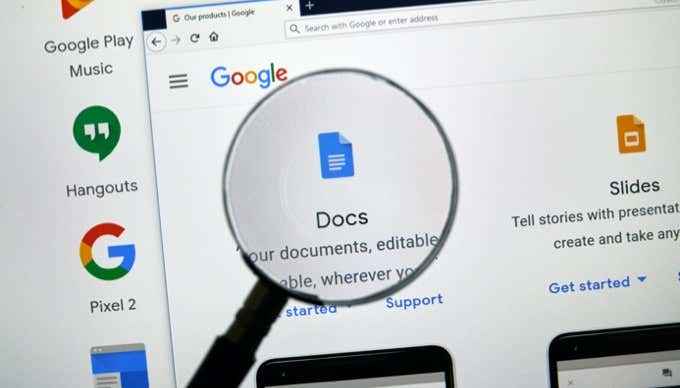
- 4938
- 499
- Karl O'Connell DDS
Google Docs adalah pengolah kata yang sangat fleksibel dalam banyak hal, tetapi yang tidak disadari banyak orang adalah bahwa Anda dapat menanamkan html ke dalam Google Doc.
Ada beberapa cara untuk melakukan ini. Salah satunya adalah untuk benar -benar menyalin dokumen HTML langsung dari browser dan menempelkannya ke Google Doc. Yang lainnya adalah trik menggunakan ImporthTml Fungsi di Google Sheets untuk menyesuaikan pemformatan HTML yang kemudian dapat Anda embuk menjadi dokumen Google.
Daftar isi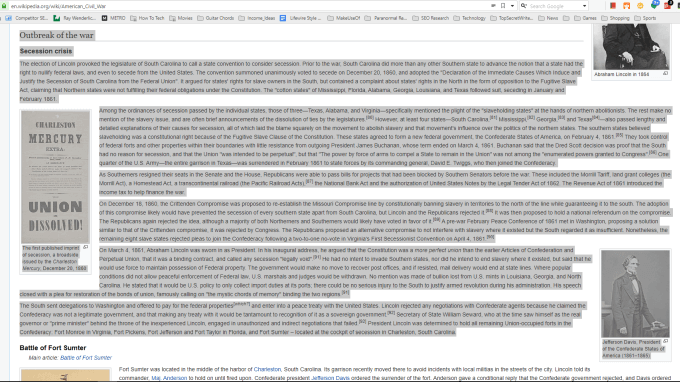
Contoh di atas menunjukkan proses menyalin dan menempelkan bagian halaman dari Wikipedia.
- Selanjutnya, buka Google Doc tempat Anda ingin menyematkan halaman HTML itu, klik kanan, dan pilih Tempel. Pastikan untuk Memilih Tempel dan tidak Tempel tanpa memformat.
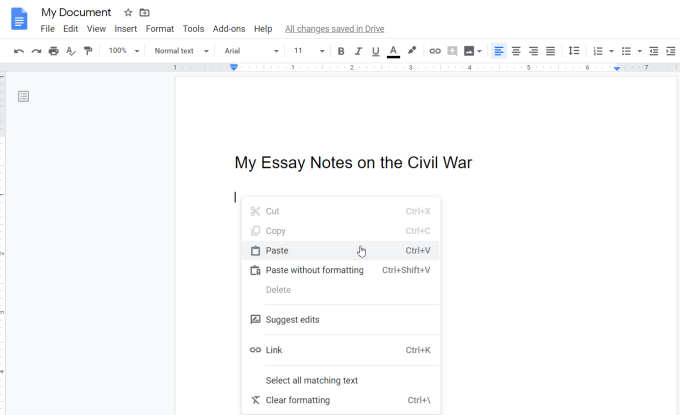
- Saat Anda memilih pasta, Google Documents akan secara otomatis mengimpor bagian halaman yang Anda salin sebanyak mungkin dalam format yang muncul di halaman asli. Ini termasuk gambar, tautan URL, dan header.

Anda dapat melihat bahwa tautannya hidup dengan melayang di atas satu. Di Google Documents Anda akan melihat tautan eksternal muncul.
Anda mungkin menemukan bahwa dalam beberapa kasus pemformatan gambar (seperti penyelarasan pada halaman) tidak cocok dengan halaman asli yang Anda salin.
Anda dapat memperbaikinya dengan memilih gambar, memilih ikon teks Align kiri di pita, dan ikon teks bungkus di bawah gambar.
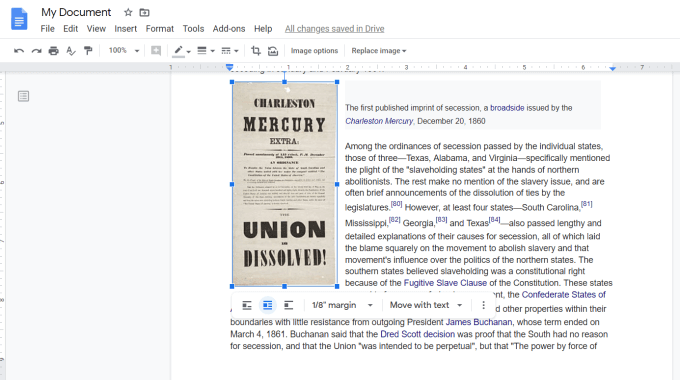
Ini akan terlihat lebih seperti pemformatan halaman web asli. Jika gambar memiliki keterangan, Anda mungkin perlu memindahkannya di bawah gambar, atau di mana pun Anda merasa pantas.
Seperti yang Anda lihat, menanamkan HTML ke Google Doc menggunakan salinan dan tempel dari web tidak sempurna. Tapi ini cara tercepat untuk mentransfer informasi sambil mempertahankan sebanyak mungkin format HTML halaman web asli.
Embed HTML ke Google Doc dengan ImportHTML
Metode lain untuk menanamkan HTML ke dalam dokumen Google Anda adalah dengan menanamkan HTML ke dalam Google Sheets menggunakan fungsi ImportHTML. Kemudian Anda dapat memasukkannya ke Google Documents.
Perlu diingat bahwa alih -alih menanamkan bagian halaman, fungsi ini akan memasukkan seluruh halaman. Namun, ada cara di sekitarnya dengan menggunakan nomor indeks dalam sintaks fungsi untuk hanya mengimpor tabel atau daftar dari halaman.
Misalnya, Anda ingin menyematkan tabel keempat dari halaman web Wikipedia tentang demografi Amerika Serikat. Pertama, buka spreadsheet Google Sheets baru. Di sel pertama spreadsheet, ketik fungsinya:
= ImporthTml ("https: // en.Wikipedia.org/wiki/demografi_of_the_united_states "," tabel ", 4) Saat Anda menekan enter, ini akan mengimpor tabel keempat dari halaman web dan memasukkannya ke tabel tempat kursor Anda berada.
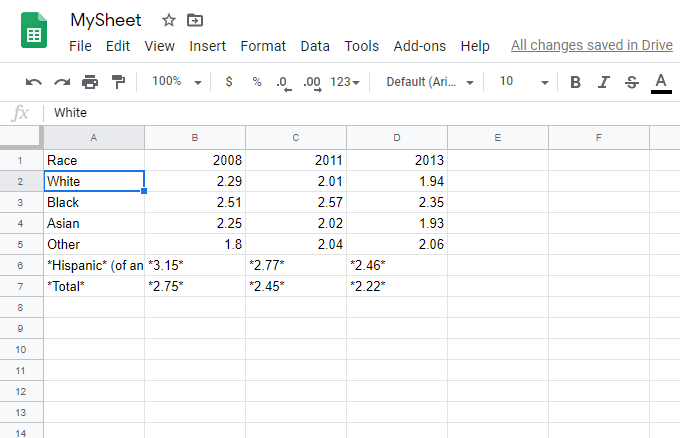
Sekarang Anda memiliki data HTML yang diimpor yang dapat Anda gunakan untuk menyematkan di dalam Google Documents. Format tabel ini namun Anda ingin melihat ke dalam Google Documents.
- Untuk melakukan ini, sorot tabel di Google Sheets dan tekan CTRL-C Untuk menyalin tabel.
- Tempatkan kursor di dokumen Google Documents Anda di mana Anda ingin menempatkan tabel, klik kanan, dan pilih Tempel.
- Anda akan melihat jendela pop-up dengan beberapa opsi. Pilih Tautan ke spreadsheet dan pilih Tempel tombol.
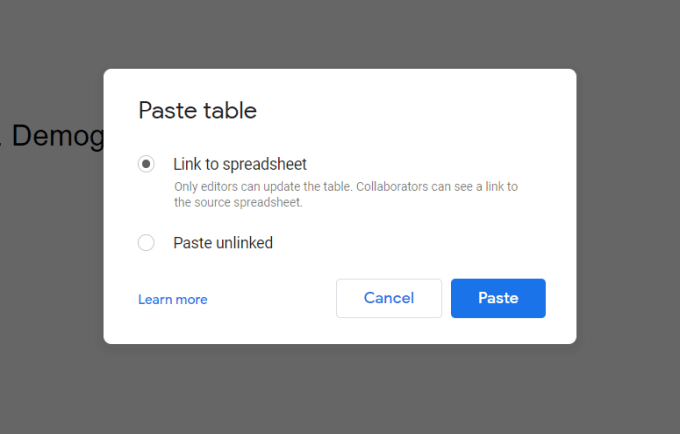
Ini menyisipkan tabel dari Google Sheets ke Google Documents persis seperti yang diformat semula.
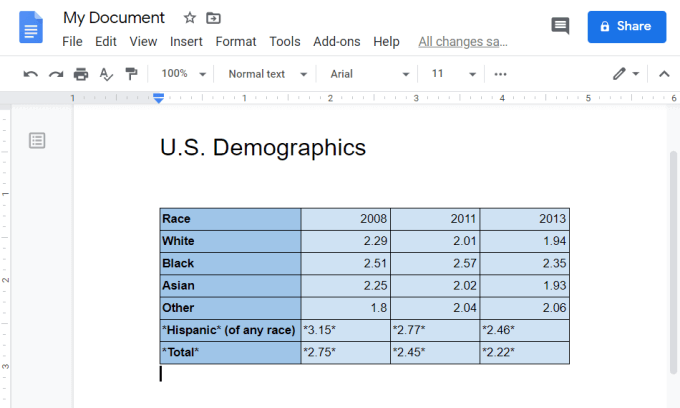
Dengan menautkan tabel, Anda selalu dapat memperbarui tabel di Google Sheets dan secara otomatis akan memperbarui tabel di Google Documents.
Embed HTML di Google Documents Menggunakan Word
Jika Anda memiliki kode HTML sederhana yang disimpan ke a .html atau .file htm, Anda dapat membukanya di Microsoft Word terlebih dahulu. Kata selalu berusaha untuk membuat file html. Kemudian Anda dapat mengimpor dokumen ini ke Google Documents dan menyalin seluruh halaman atau bagian halaman ke dalam dokumen yang Anda edit.
- Untuk melakukan ini, buka Microsoft Word, dan buka file HTML Anda. Anda harus melihat file yang diterjemahkan seperti yang akan terlihat di dalam browser.
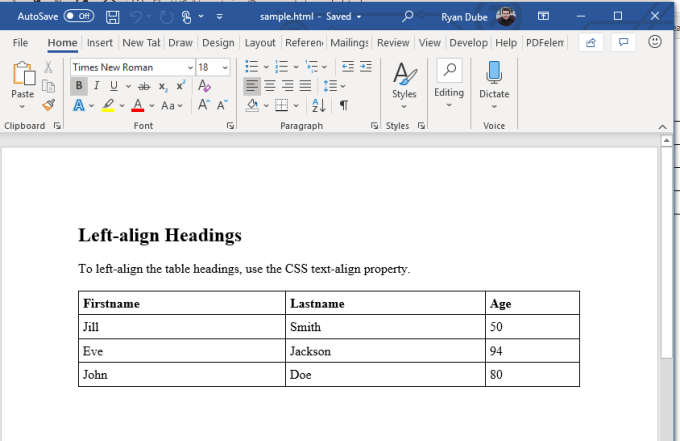
- Simpan dokumen ini dalam format Word.
- Kemudian, kembali ke Google Drive dan unggah file ke akun Google Drive Anda.
- Setelah diunggah, klik kanan di atasnya dan pilih Buka dengan, dan pilih Google Documents.
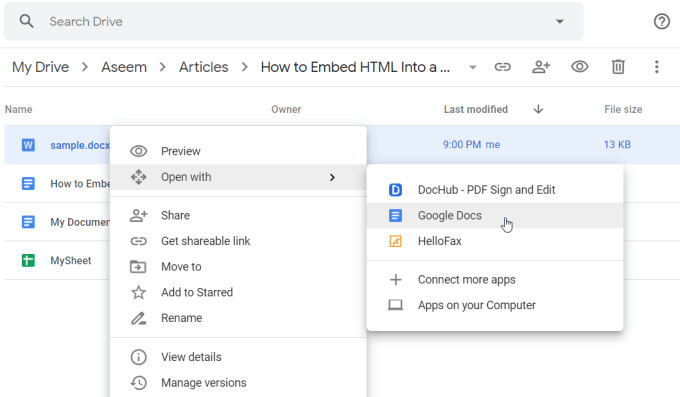
Ini akan membuka dokumen dalam format Google Documents, diformat sedekat mungkin dengan render HTML.
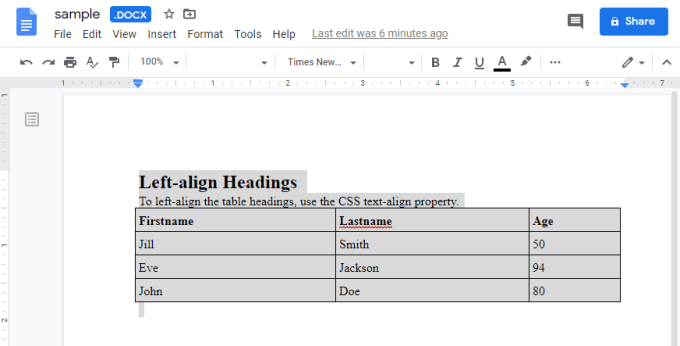
Sekarang Anda dapat menyalin seluruh file html, atau hanya bagian yang Anda inginkan. Kemudian tempel ke dokumen Google Documents yang Anda edit.
Ini adalah tiga cara Anda dapat menyematkan html ke google doc. Opsi yang Anda pilih tergantung pada alat apa yang Anda miliki. Itu juga tergantung apakah Anda ingin seluruh halaman, atau hanya bagian dan seberapa dekat Anda membutuhkan format yang diberikan HTML asli agar cocok.
- « Cara mereset hard reset perangkat iphone atau android beku
- Cara membuat latar belakang transparan di photoshop »

